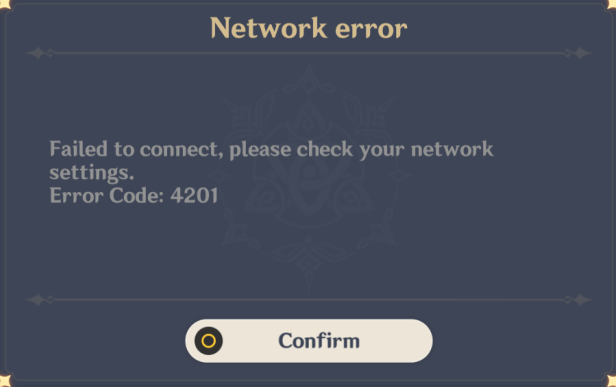
많은 PC 플레이어가 Genshin Impact 오류 4201 , 게임에 로그인하지 못하게 합니다. 오류 메시지는 다음과 같이 나타낼 수 있습니다. 연결에 실패했습니다. 네트워크 설정을 확인하세요. 또는 서버에 연결하지 못했습니다. . 같은 배를 탄다면 걱정하지 마세요! 시도할 수 있는 몇 가지 작업 수정 사항이 있습니다. 계속 읽어보고 수정 사항이 무엇인지 알아보세요.
이 수정 사항을 시도하십시오…
모두 시도할 필요는 없습니다. 트릭을 수행하는 것을 찾을 때까지 목록을 아래로 내려가십시오!
소개에서 언급했듯이 Genshin 영향에 대한 오류 4201은 때때로 서버 문제일 수 있습니다. 서버가 다운되면 플레이어 측에서 할 일이 별로 없습니다. 이 문서는 플레이어가 수행할 수 있는 가능한 수정에만 초점을 맞춥니다.
수정 1: 인터넷 연결 확인
오류 4201은 연결 문제이므로 가장 먼저 확인해야 할 것은 인터넷이 제대로 작동하는지 확인하는 것입니다. 인터넷 연결을 확인하기 위해 수행할 수 있는 몇 가지 작업은 다음과 같습니다.
- Wi-Fi에서 Genshin 영향을 재생하는 경우 오류 4201 및 불안정 또는 과밀로 인한 기타 가능한 네트워크 문제가 발생할 수 있습니다. 가능하다면, 유선 연결에서 재생 .
- 당신은 할 수 있습니다 라우터와 모뎀의 전원을 껐다 켭니다 도움이 되는지 확인합니다. 두 장치에서 전원 케이블을 뽑고 최소 30초 동안 분리된 상태로 두었다가 케이블을 두 장치에 다시 연결합니다.
- Wi-Fi에만 액세스할 수 있는 경우 Wi-Fi 연결이 유효한지 확인해야 합니다. Wi-Fi에서 PC의 연결을 끊을 수 있으며, 모바일 핫스팟에 연결 문제를 테스트합니다. 오류가 사라지면 Wi-Fi에 문제가 있는 것입니다.
- 연결이 느린 것 같고 원인이 의심되는 경우 온라인 도구를 사용하여 인터넷 속도 테스트 . 인터넷 속도가 지나치게 느린 것으로 판명되면 ISP(인터넷 서비스 제공업체)에 도움을 요청하는 것이 좋습니다.
인터넷 연결이 유효하고 안정적이지만 Genshin Impact에서 여전히 오류 4201이 표시되면 다음 수정을 시도하십시오.
수정 2: 게임 실행 파일을 관리자로 실행
오류 4201의 또 다른 가능한 원인은 PC에서 게임이 차단되는 것입니다. Genshin Impact가 PC에서 차단되면 서버에 연결할 수 없습니다. PC의 Genshin Impact에 관리 권한을 부여해야 할 수 있으며 게임 바로 가기 대신 게임 실행 파일 자체에 이 권한을 부여하는 것이 중요합니다. 방법은 다음과 같습니다.
- Genshin Impact 설치 경로를 연 다음 다음으로 이동하십시오. Genshin Impact Genshin Impact Game .
- 게임 실행 파일을 찾아 마우스 오른쪽 버튼으로 클릭한 다음 속성 .
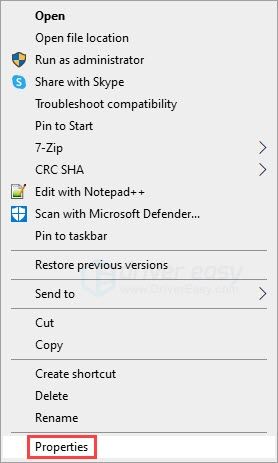
- 로 이동 호환성 탭을 클릭하고 확인란을 선택합니다. 이 프로그램을 관리자로 실행 . 그런 다음 적용하다 그리고 좋아요 .
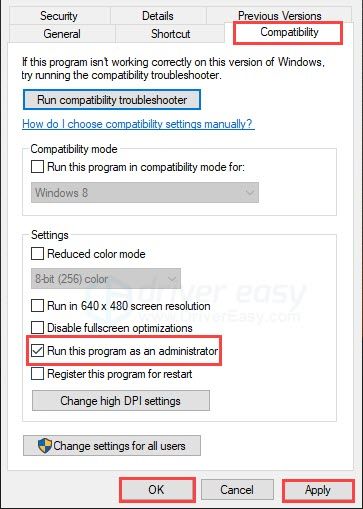
게임 실행 파일을 관리자로 실행해도 문제가 해결되지 않으면 다음 수정을 시도하십시오.
수정 3: VPN 확인
VPN은 Genshin Impact에서 오류 4201의 원인으로 보이지만 이 문제를 해결할 수도 있습니다. Genshin Impact에 VPN을 사용하는지 여부에 관계없이 이 수정 사항을 참조하여 문제를 해결할 수 있습니다.
많은 플레이어가 Genshin Impact에 VPN을 사용하지만 일부 플레이어에게는 오류 4201이 발생하는 것으로 나타났습니다. Mihoyo가 VPN 연결을 감지하고 대신 게임을 차단할 수 있기 때문입니다. 이 게임에도 VPN을 사용하는 경우 비활성화하고 문제를 테스트하십시오.
반면 VPN은 일부 플레이어가 보안 문제로 Mihoyo에서 지역 차단 또는 IP 차단에 직면했을 때 문제를 해결했습니다. Genshin Impact에 VPN을 사용한 적이 없다면 VPN을 사용해 보고 오류가 사라졌는지 테스트하십시오. VPN 권장 사항이 필요한 경우 시장에서 가장 안정적이고 빠른 VPN 서비스 중 하나인 NordVPN을 선택하는 것이 가장 좋습니다.
NordVPN은 현재 기간 한정 판매를 진행 중이므로 거래를 놓치지 말고 혜택을 받으세요! 또한 DE Coupon 페이지를 방문하여 최신 쿠폰 및 프로모션 코드를 확인할 수 있습니다.VPN을 비활성화하거나 사용해도 문제가 해결되지 않으면 다음 수정을 시도하십시오.
수정 4: DNS 설정 구성
ISP(인터넷 서비스 제공업체)의 기본 DNS 서버가 항상 최상은 아닙니다. 게임에 안전하고 좋은 공용 DNS 서버가 많이 있습니다. Quad9 DNS를 사용하면 Genshin Impact에서 오류 4201을 해결하는 데 도움이 될 수 있으며 이미 많은 플레이어가 이 문제를 해결하는 데 도움이 되었기 때문에 시도해 볼 가치가 있습니다. 방법은 다음과 같습니다.
- 작업 표시줄에서 네트워크 아이콘 을 클릭한 다음 네트워크 및 인터넷 설정 열기 .
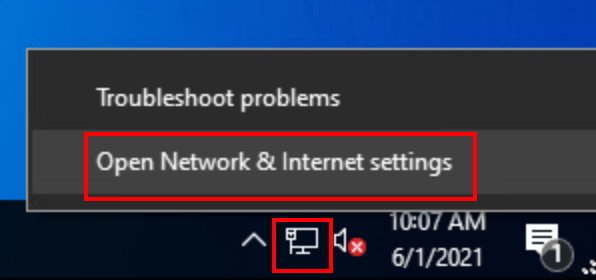
- 딸깍 하는 소리 어댑터 옵션 변경 .
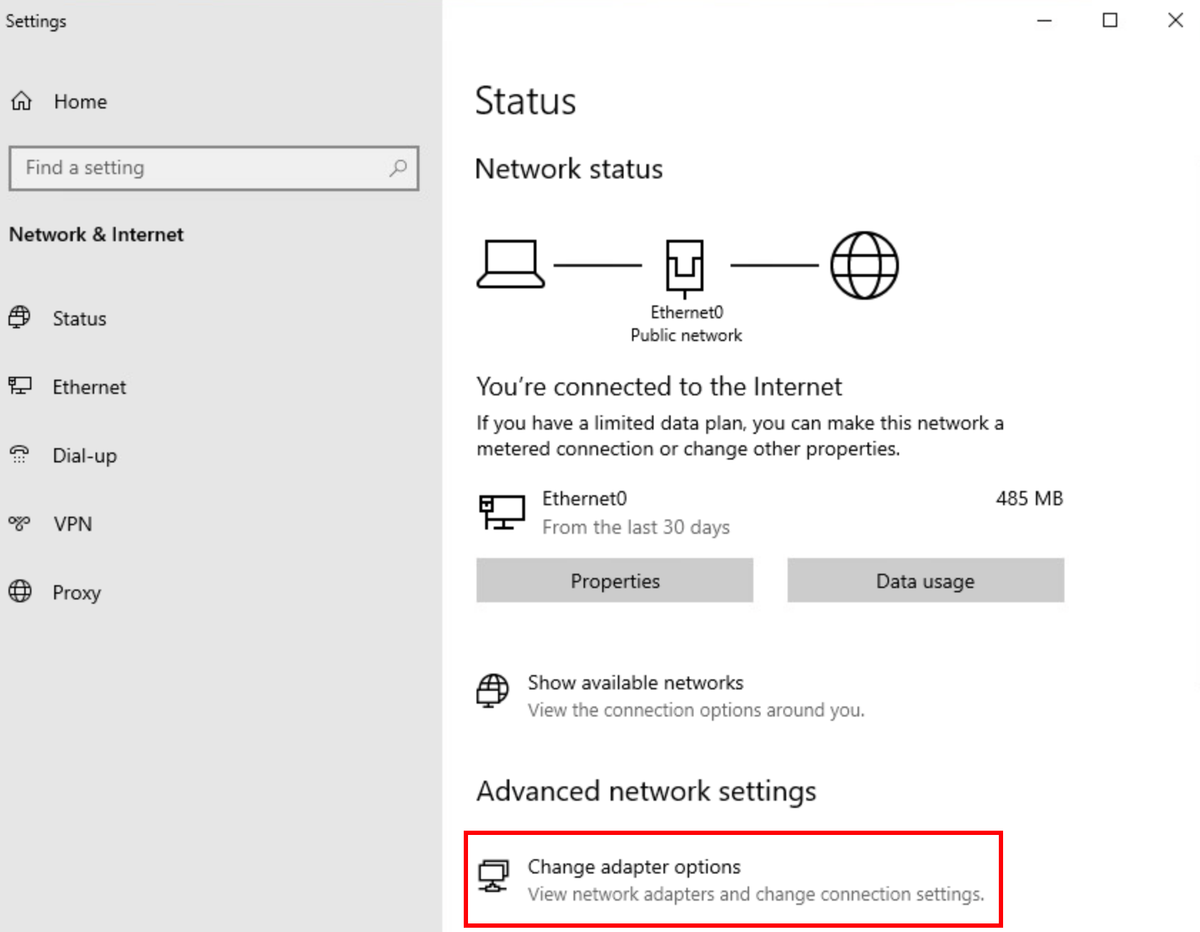
- 마우스 오른쪽 버튼으로 클릭 사용 중인 네트워크 을 클릭한 다음 속성 .
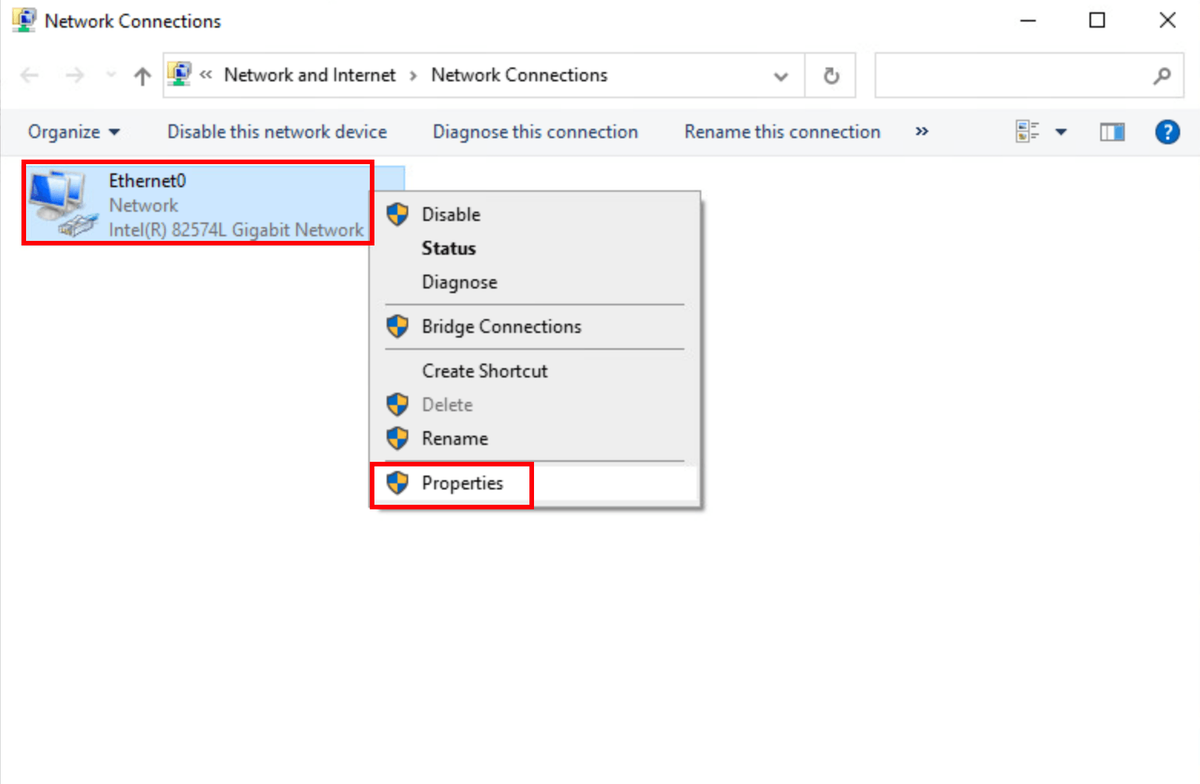
- 고르다 인터넷 프로토콜 버전 4(TCP/IPv4) 을 클릭한 다음 속성 .
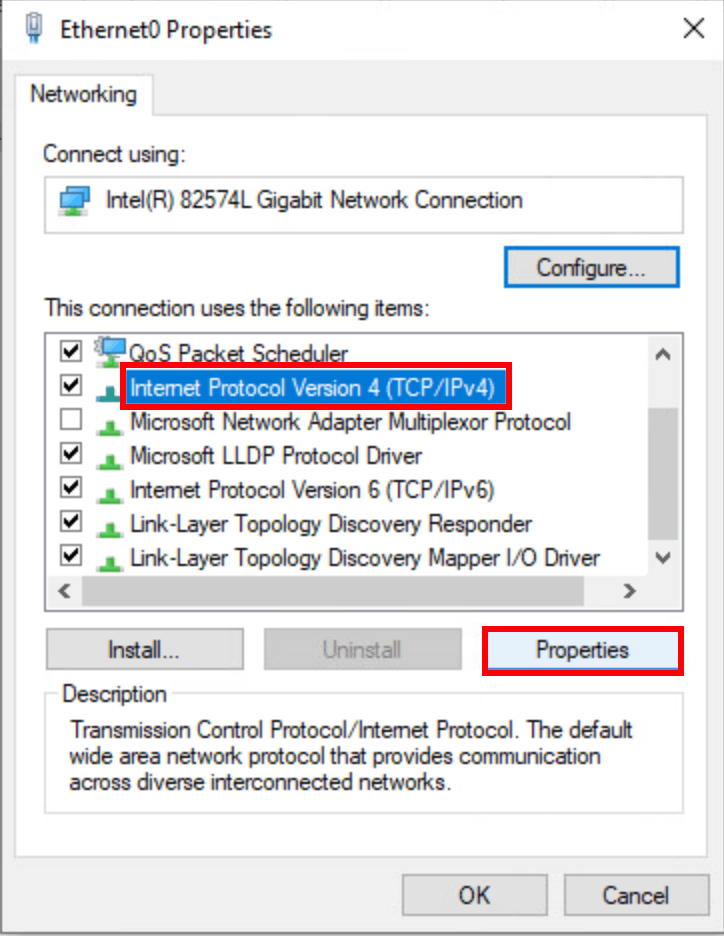
- 고르다 다음 DNS 서버 주소 사용 , 아래와 같이 Quad9 DNS 서버 주소를 입력한 다음 좋아요 .
선호하는 DNS 서버: 9.9.9.9
대체 DNS 서버: 149,112,112,112

DNS 설정을 구성해도 문제가 해결되지 않으면 마지막 수정을 시도하십시오.
수정 5: 네트워크 어댑터 드라이버 업데이트
위의 수정 사항을 시도했지만 아무 것도 작동하지 않으면 네트워크 어댑터 드라이버를 업데이트할 수 있습니다. 네트워크 어댑터 드라이버가 제대로 작동하는지 확인하면 Genshin Impact의 오류 4201을 해결하는 데 도움이 될 수 있습니다.
다음 두 가지 방법으로 네트워크 어댑터에 적합한 드라이버를 얻을 수 있습니다. 수동으로 또는 자동으로 .
수동 드라이버 업데이트 – 장치 관리자를 통해 네트워크 어댑터 드라이버를 업데이트할 수 있습니다. Windows 데이터베이스는 자주 업데이트되지 않으므로 실제로 드라이버 업데이트가 필요할 수 있지만 장치 관리자는 이를 감지할 수 없습니다.
자동 드라이버 업데이트 – 드라이버를 수동으로 업데이트할 시간, 인내심 또는 컴퓨터 기술이 없는 경우 대신 Driver Easy를 사용하여 자동으로 업데이트할 수 있습니다. Driver Easy는 자동으로 시스템을 인식하고 네트워크 어댑터와 Windows 버전에 대한 올바른 드라이버를 찾은 다음 올바르게 다운로드하여 설치합니다.
1) Driver Easy를 다운로드하여 설치합니다.
2) Driver Easy를 실행하고 지금 검색 단추. Driver Easy는 컴퓨터를 스캔하고 문제가 있는 드라이버를 감지합니다. 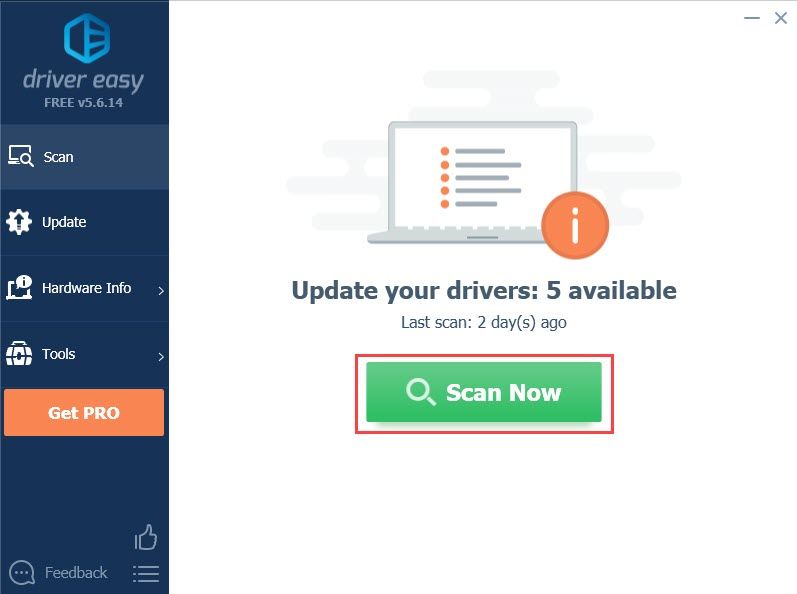
3) 업데이트 네트워크 어댑터 드라이버 옆에 있는 버튼을 클릭하여 올바른 버전의 드라이버를 자동으로 다운로드한 다음 수동으로 설치할 수 있습니다(무료 버전에서 가능).
또는 클릭 모두 업데이트 의 올바른 버전을 자동으로 다운로드하고 설치하려면 모두 시스템에 없거나 오래된 드라이버. 예를 들어 그래픽 드라이버도 업데이트할 수 있습니다(아래 참조).
(이를 위해서는 전체 지원과 30일 환불 보장이 포함된 Pro 버전이 필요합니다. 모두 업데이트를 클릭하면 업그레이드하라는 메시지가 표시됩니다.) 
도움이 필요하시면 연락주세요 Driver Easy 지원팀 ~에 support@letmeknow.ch .
새 드라이버를 적용하려면 PC를 다시 시작해야 합니다.
이 기사가 문제를 해결하고 더 이상 Genshin Impact에서 오류 4201이 발생하지 않기를 바랍니다! 질문이나 제안 사항이 있으면 언제든지 댓글을 남겨주세요.
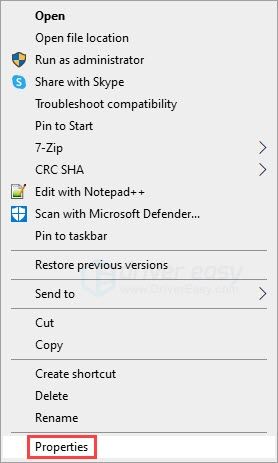
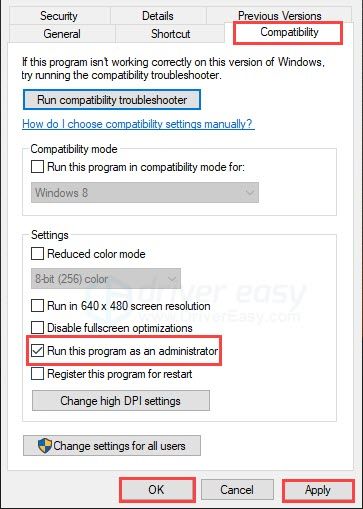
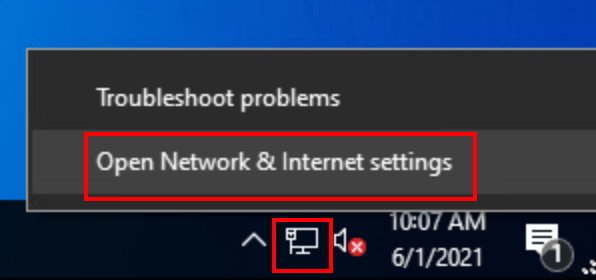
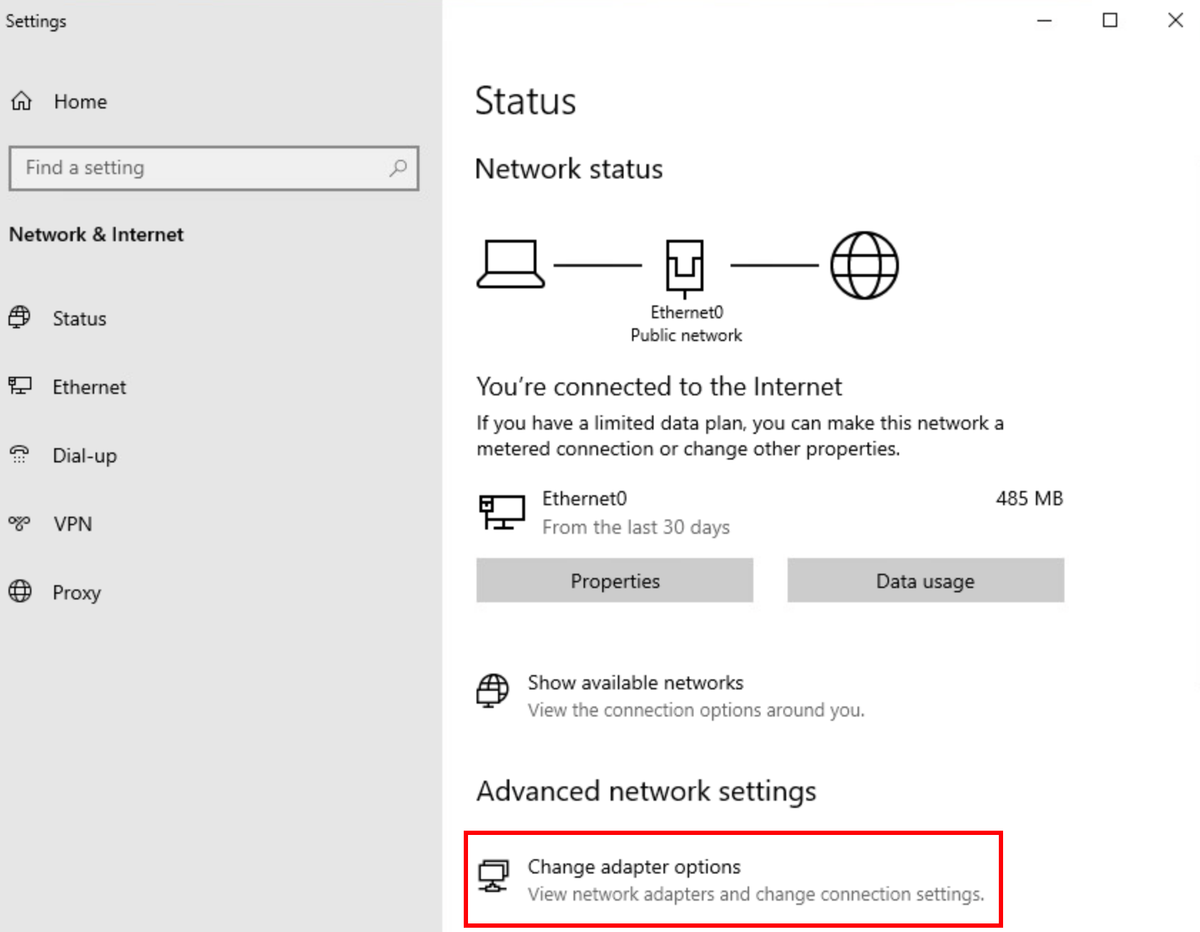
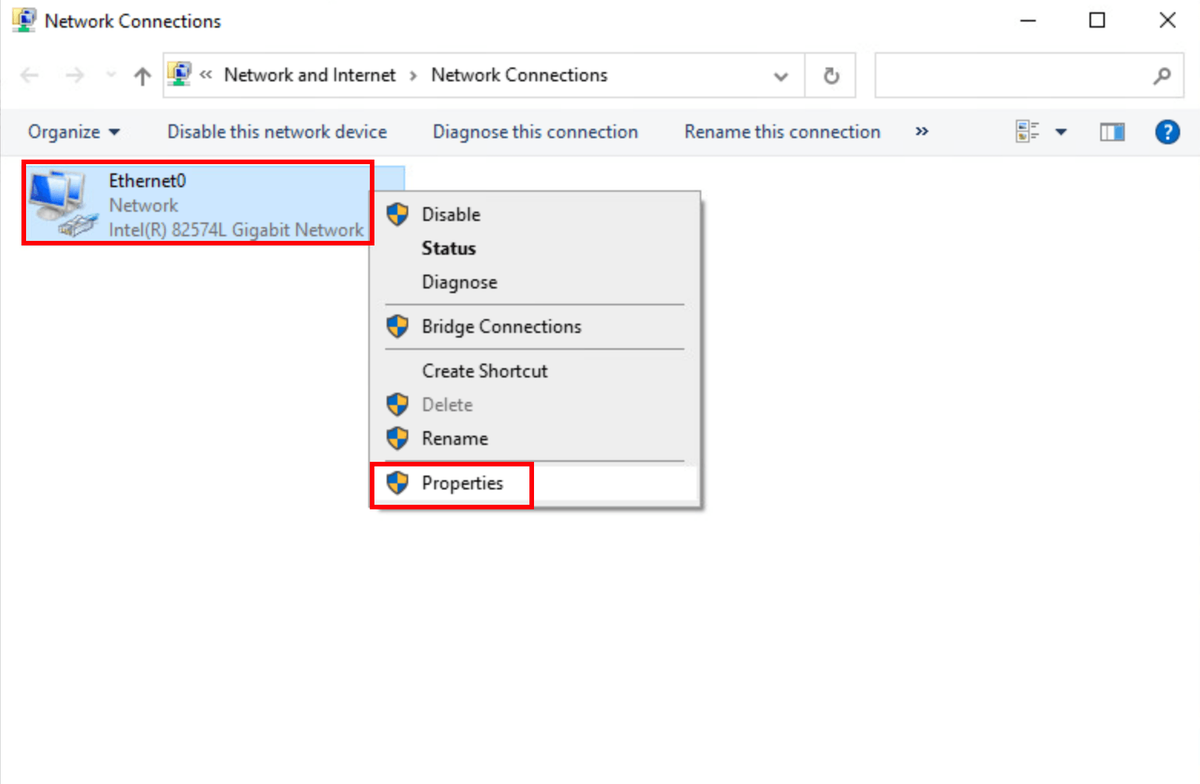
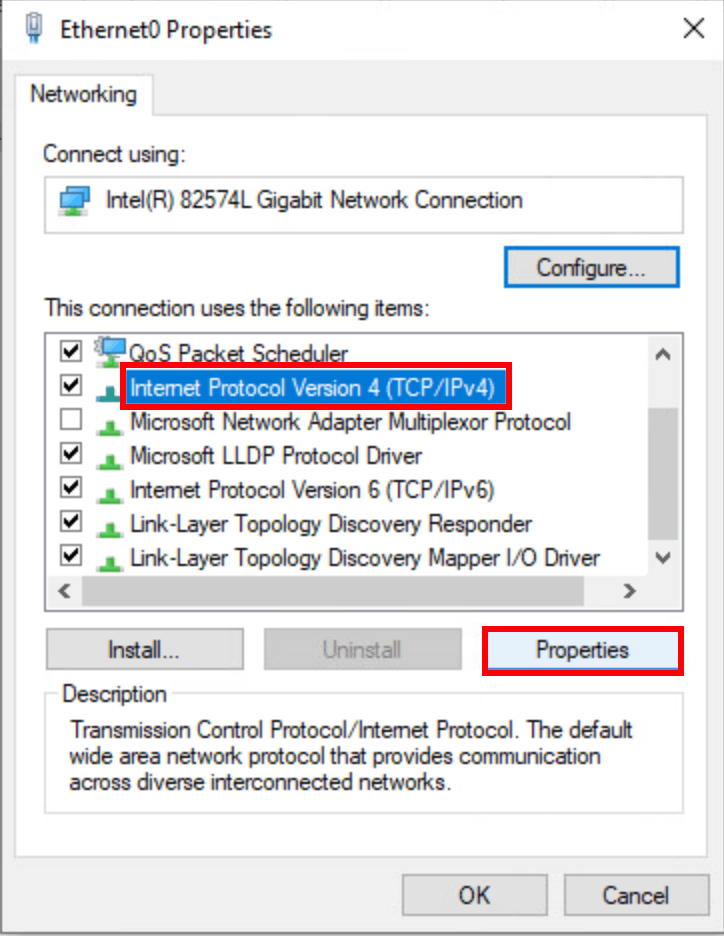




![[해결됨] Steam에서 Steam 서버에 연결하는 데 문제가 있습니다.](https://letmeknow.ch/img/knowledge/43/steam-is-having-trouble-connecting-steam-servers.jpg)

![[수정됨] Windows SmartScreen에 지금 연결할 수 없음](https://letmeknow.ch/img/knowledge/49/windows-smartscreen-can-t-be-reached-right-now.png)
